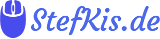Pogoplug E02 Teil7: Konfiguration von Samba
Nachdem ich HIER erklärt habe, wie Samba auf den Pogoplug E02 draufkommt, erkläre ich hier die Konfiguration dessen.
Sinn und Zweck von Samba ist -für mich zumindest- die Bereitstellung der Daten angeschlossener Festplatten. Also werde ich auch nur das konfigurieren. Wer mehr brauchen sollte, muss eben weiter googeln 😉
Da die Konfiguration über die Webmin-Oberfläche sehr verwirrend ist, erkläre ich hier die -in dem Fall- simplere Methode direkt über das Configfile.
Also, zunächst muss man ein Configfile zur Bearbeitung anlegen. „Anlegen“ deshalb, weil arch Linux das originale Configfile als „.config.default“ anlegt. Das müsste man normalerweise jetzt in „.config“ umbenennen, aber da ich mir eh ein neues File schreibe, kann ich mir das sparen.
nano /etc/samba/smb.conf
Und dann schreibt man wie folgt:
[global]
workgroup = WORKGROUP
server string = FILESLAVE
netbios name = FILESLAVE
printcap name = /dev/null
load printers = no
disable spoolss = yes
printing = bsd
show add printer wizard = no
print notify backchannel = no
log file = /var/log/samba/log.%m
max log size = 50
security = user
dns proxy = no
# Für den Öffentlichen Share ohne User
map to guest = Bad User
# Android bugix for reading files (samba4 bug see: https://bugzilla.samba.org/show_bug.cgi?id=9706)
unix extensions = false
# Fix for file batch copy issues (see: http://archlinuxarm.org/forum/viewtopic.php?f=18&t=4864)
oplocks = no
level2 oplocks = no
# Tuning (NTFS-Geschwindigkeit)
socket options = TCP_NODELAY IPTOS_LOWDELAY SO_RCVBUF=65536 SO_SNDBUF=65536
write cache size = 131072
getwd cache = yes
min receivefile size = 16384
max xmit = 65536
# Globale Sicherheit
public = yes
#============================ Share Definitions ==============================
# Öffentlich, read only
[Videos]
comment = Videos
read only = yes
# Readonly-Share!
fake oplocks = yes
path = /media/sdb_VolumeXYZ/Videos
# Öffentlich, beschreibbar
[Musik]
comment = Musik
read only = no
writeable = yes
path = /media/sdb_VolumeXYZ/Musik
# Die ganze Festplatte, aber nur für einen bestimmten Benutzer
[VolumeXYZ]
comment = VolumeXYZ
public = no
valid users = stefan
read only = no
writeable = yes
path = /media/sdb_VolumeXYZ
Die Datei dann speichern.
Sollte udevil zum mounten verwendet werden, bekommt man den Namen der Platte ganz einfach heraus, indem man den Befehl
Mount
auf der Konsole eingibt. In dem Wust von Text, der da erscheint, findet man doch recht schnell, unter welchem Namen das angestöpselte Medium gemountet wurde.
Damit man Freigaben für einen bestimmten Benutzer anlegen kann, muss der Benutzer natürlich auch im System angelegt- und für Samba erreichbar sein.
Im der obigen Beispieldatei wäre das der Benutzer „stefan“ im letzten Share (für den Gesamtzugriff auf die angeschlossene Platte).
Um diesen anzulegen -idealerweise in einer Gruppe „samba“, damit es deutlich wird – gibt man auf der Konsole folgendes ein:
groupadd samba useradd -m -g samba -s /sbin/nologin stefan pdbedit -a -u stefan
Das Statement
-s /sbin/nologin
gibt an, dass sich der Benutzer „stefan“ nicht am System anmelden kann.
Mit
passwd stefan
vergibt man noch ein Passwort für den Login.
Nach Abschluss der Konfiguration entweder Samba neu starten oder am besten komplett rebooten.
systemctl start smb nmb
oder
reboot